Windows 7には、Windows XP Mode(以下、XP Mode)という仮想機能がある。この機能を使うことで、Windows XPなどで使用していたアプリケーションを修正することなく、Windows 7上で動作させることができる。
XP Modeは、Windows 7 Professional/Ultimate/Enterpriseで利用できる。ただし、最初からWindows 7には組み込まれていないため、マイクロソフトのWebサイトからプログラムをダウンロードする必要がある(URLはこちら)。
便利な機能ではあるが、このXP Modeに頼ってはいけない。Windows 7上で動作しないアプリケーションは修正して、ネイティブ環境で動作させることが望ましい。
XP Modeを使うと、Windows 7とWindows XP SP3という二つのOSがPC1台で動作することになる。XP Modeの実体はVirtual PCの上で動作するWindows XP SP3なのだ(図1)。当然、ハードウエアのリソース(CPUやメモリー)を多く使用することになる。
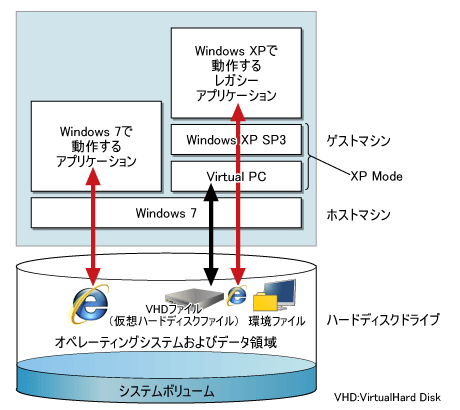
このことに起因して、XP Modeを導入したためにかえって使い勝手が悪くなることがある。利点ばかりではなく、考慮すべき点にも目を向けておく必要がある。そういう意味で、XP Modeに頼ってはいけないのだ。
セキュリティ設定の手間や監視対象が2倍に
Windows XPが動作していたPCのOSをWindows 7に入れ替え、それまで利用していたアプリケーションをXP Modeで利用する場合、実用に耐えうるパフォーマンスが出ないことがあるので注意したい。XP Mode上のアプリケーションに対してキーボードでタイピングすると、入力した文字が画面に遅れて表示されることがあるのだ。
表示の遅れを解消させたい場合には、プロセッサの動作を低下させないようにBIOSで省電力設定を解除するか、空きスレッドを常に起動しておくように、Virtual PCの設定ファイルであるOptions.xmlの内容を変更しなければならない。後者の場合、常にCPUの使用率は高めの状態になる。実際に筆者がVirtual PCの設定を変更してみたところ、CPU使用率は常に約50%程度になった。
XP Modeを使用しつつ、PC全体のパフォーマンスを最大限に高めるには、Windows 7で利用されているディスクやプリンターなどを自動的に共有できる「統合機能」を無効にすればよい。しかしそうすると、XP Modeでプリンターなどを別途設定する必要が出てくる。また、Windows 7とXP Modeを切り替えるときに手動でログインし直す必要があるなど、使い勝手は悪くなってしまう。
運用管理面で考慮しておくべき点も多い。その一つがセキュリティ対策だ。Windows 7とXP Modeの両方に対して、Windows Updateによるプログラムの更新をしなければならない。セキュリティを高めるには、XP Modeでもウイルス対策ソフトを稼働させて監視する必要がある。ウイルス対策ソフトの定義ファイルが最新であるかどうかも、Windows 7とXP Modeの両方でチェックしなければならない。
XP ModeでInternet Explorer6.0を使用する場合、ホストマシンであるWindows 7上のInternet Explorer8.0とは別に、プロキシサーバーの設定などを行う必要がある。社内のWebサーバーを使用しているときに、サーバー名をIPアドレスに変換する処理を、DNSを使用せずに行っている場合は特に注意したい。この場合、サーバー名とIPアドレスの対応関係を定義した「hostsファイル」を、Windows 7とXP Modeの両方で設定しなければならない。
XP Modeを個人やSOHO、検証環境で利用するのであれば、ここまで説明したような運用管理における設定はそれほど気にすることはないかもしれない。しかし、何十台、何百台、何千台規模で利用するとなれば、一つのPCで二つのOSを管理するのは容易とはいえない。
アプリケーション仮想化機能を検討
XP Modeに頼るより、アプリケーションの仮想化機能「Microsoft Application Virtualization(App-V)」などを検討してみるのもよい。これを使うとクライアントPCで動作するアプリケーションをサーバーで一元管理できるので、Virtual PC上に個々のアプリケーションをインストールして使うXP Modeに比べて管理が容易になる。
それでもXP Modeを多くのPCで利用しなければならないのであれば、Virtual PCの運用管理ソフトである「Microsoft Enterprise Desktop Virtualization(MED-V)」の利用を検討したい。Virtual PCのイメージを各PCに展開したり、アップグレードやセキュリティパッチを適用したりする際の管理が容易になるからだ。ただし利用するには、Windows 7のライセンスに加えて、バージョンアップ権のついた「Microsoft Software Assurance(SA)」や企業向けの包括契約「Microsoft Enterprise Agreement(EA)」が必要になるので注意したい。
日本ヒューレット・パッカード EDS事業統括ITアウトソーシング統括本部 プロダクション・エンジニアリング部 マスターテクノロジーコンサルタント





















































